Bonjour et bienvenue dans ce deuxième tutoriel vous apprenant à utiliser Openflex. Aujourd’hui, on vous montre comment modifier la langue de l’interface.
Après avoir configuré votre Openflex sur les informations de votre société, comme le nom de votre enseigne ou votre adresse et inséré votre logo pour plus de personnalisation, vous devez maintenant choisir la langue utilisée dans l’interface.
Voyons donc comment modifier la langue de l’interface dans Openflex. Deux possibilités s’offrent alors à vous : vous pouvez modifier votre propre interface mais aussi l’interface toute entière du logiciel.
Modifier la langue de votre propre interface utilisateur
En premier lieu, voyons comment modifier la langue de votre propre interface utilisateur en suivant les étapes suivantes. Pour commencer, il faut cliquer sur l’icône « utilisateur » en haut à droite. Entrez ensuite dans « interface utilisateur », puis cliquez sur « modifier ». Arrivé à cette étape, vous devez d’abord cocher « utiliser valeur personnalisée » et enfin sélectionner la langue que vous voulez. Pour terminer, cliquez sur le bouton « enregistrer ».
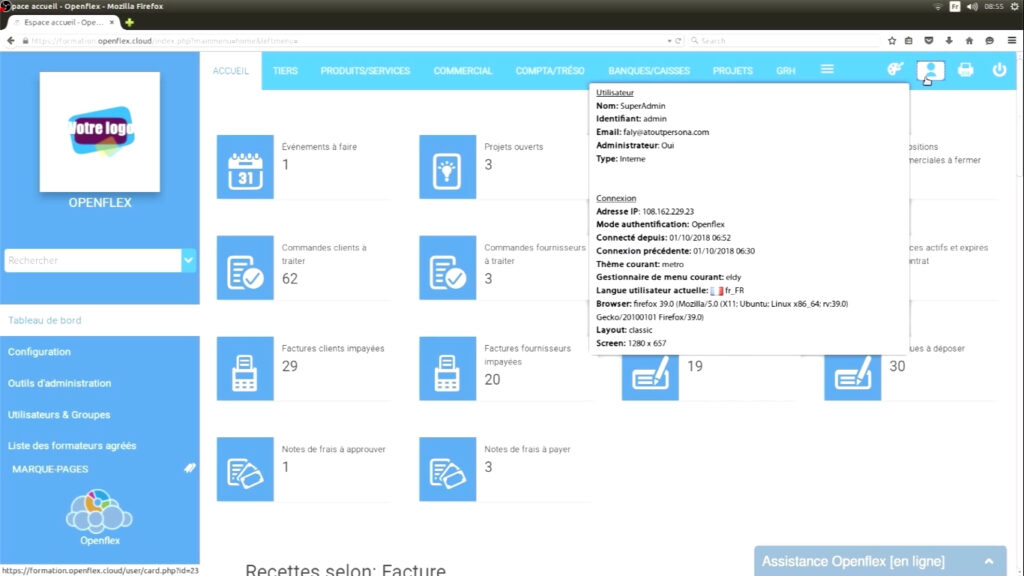
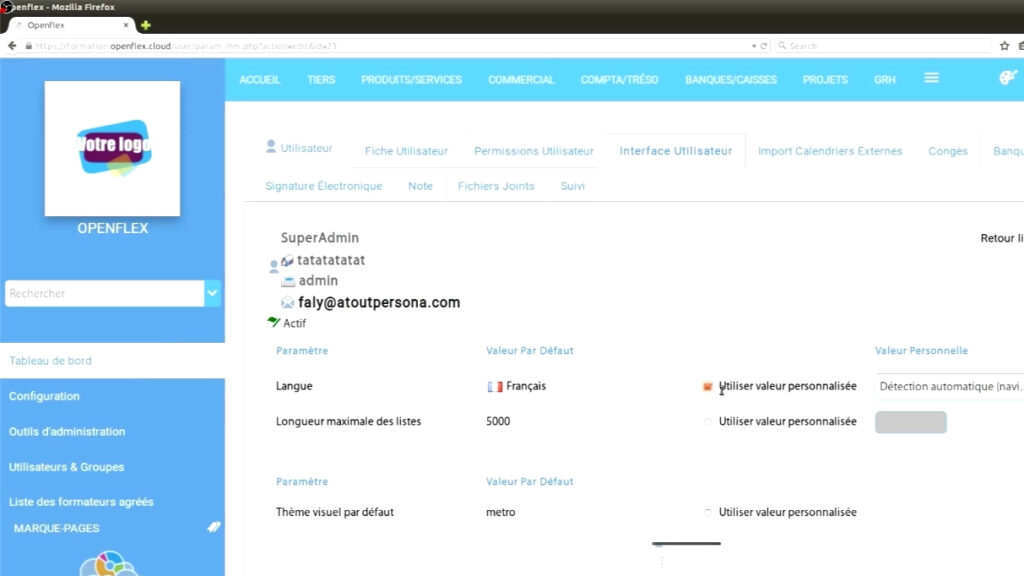
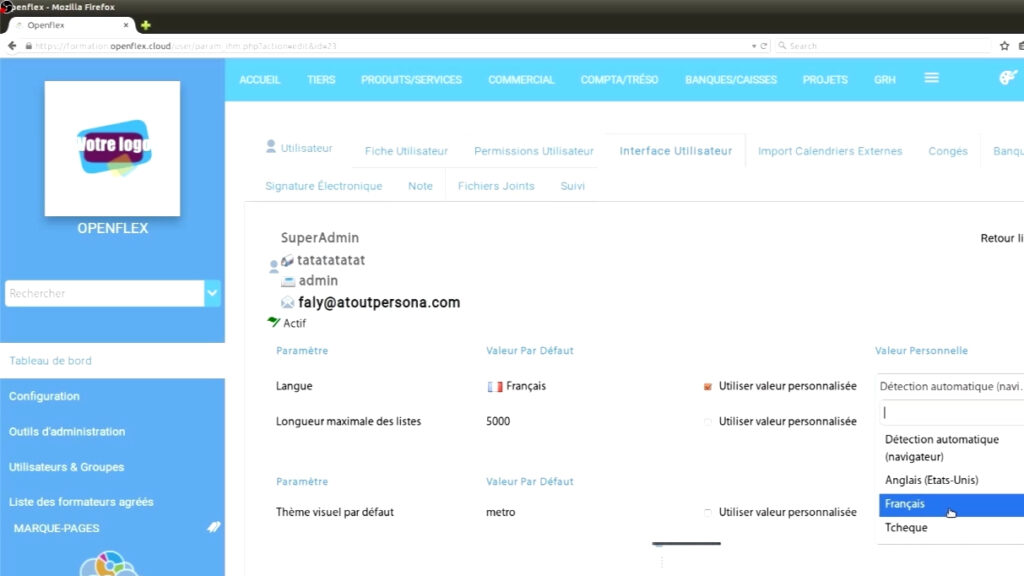
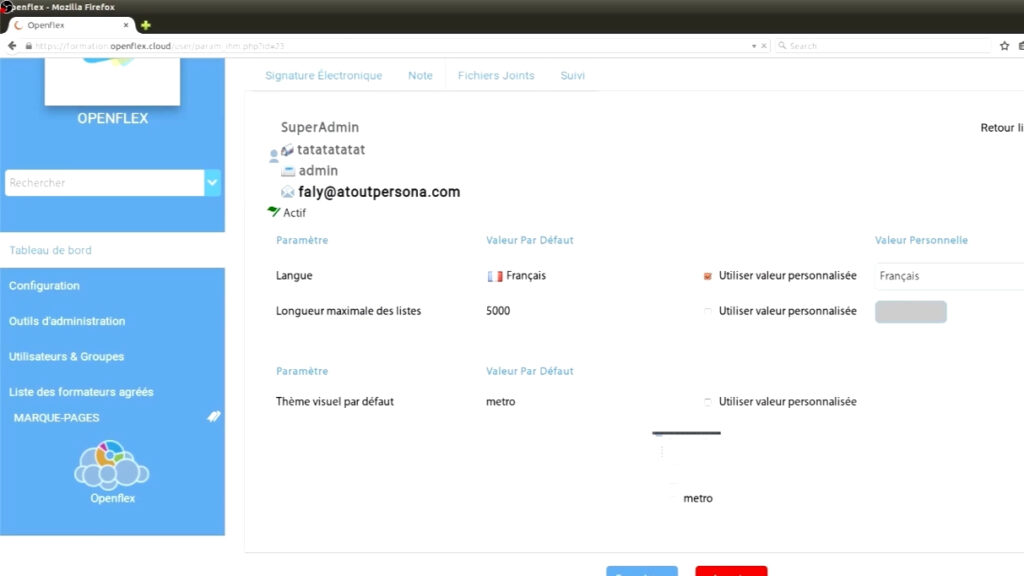
Modifier la langue générale du logiciel
Puis, si vous voulez effectuer une modification générale de la langue c’est-à-dire de toute l’interface du logiciel, vous devez tout aller dans « accueil », puis entrez dans « configuration », et ensuite dans « affichage ». Cliquez sur le bouton « modifier » et sélectionnez la langue à utiliser par défaut qui vous convient. Pour valider l’opération, cliquez sur « enregistrer ».
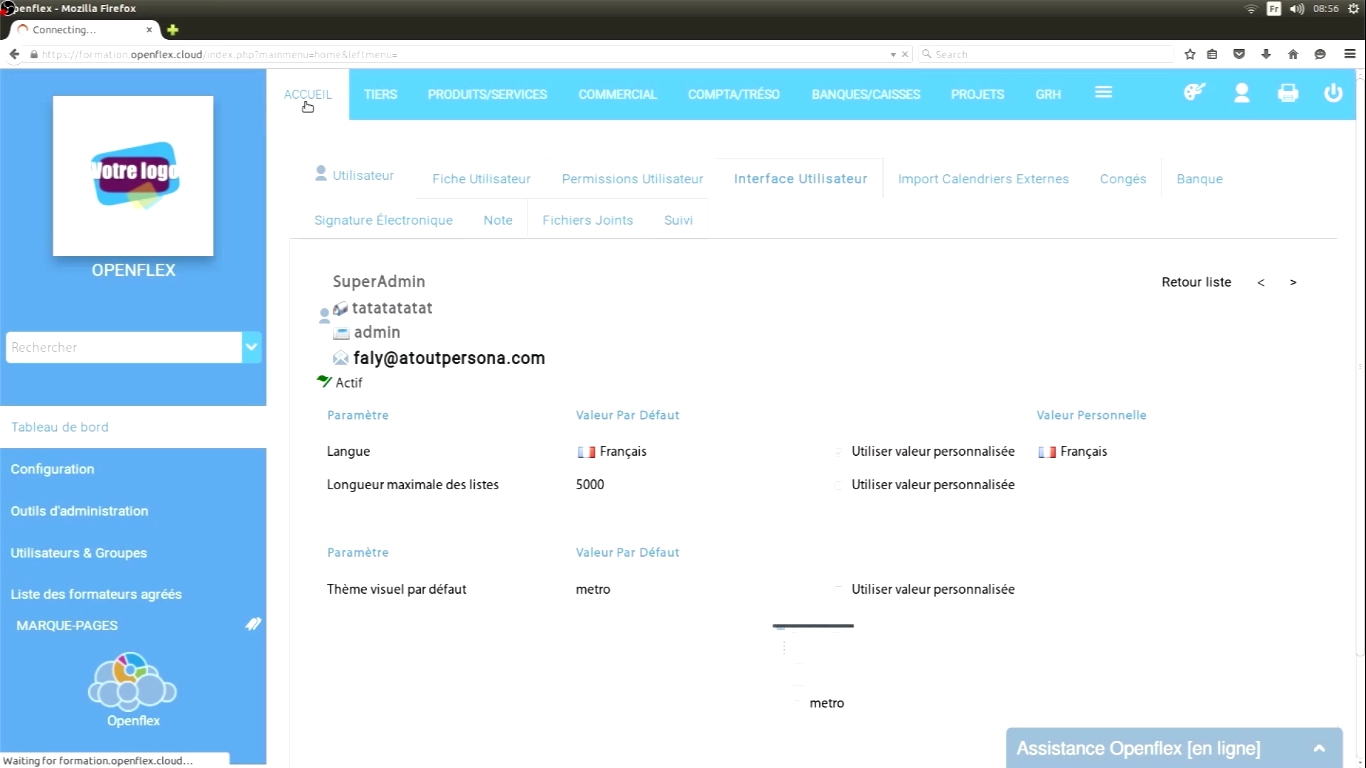
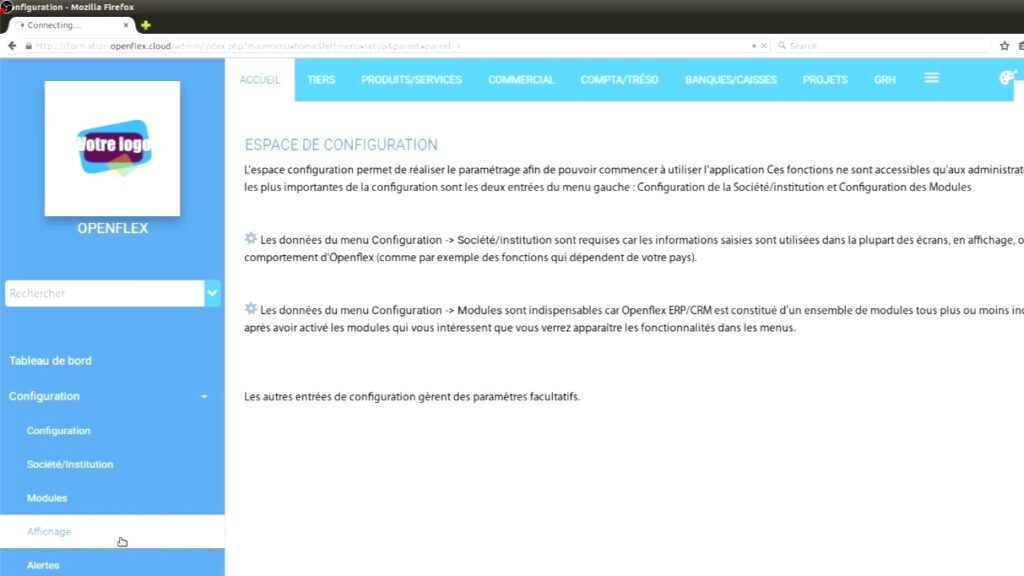
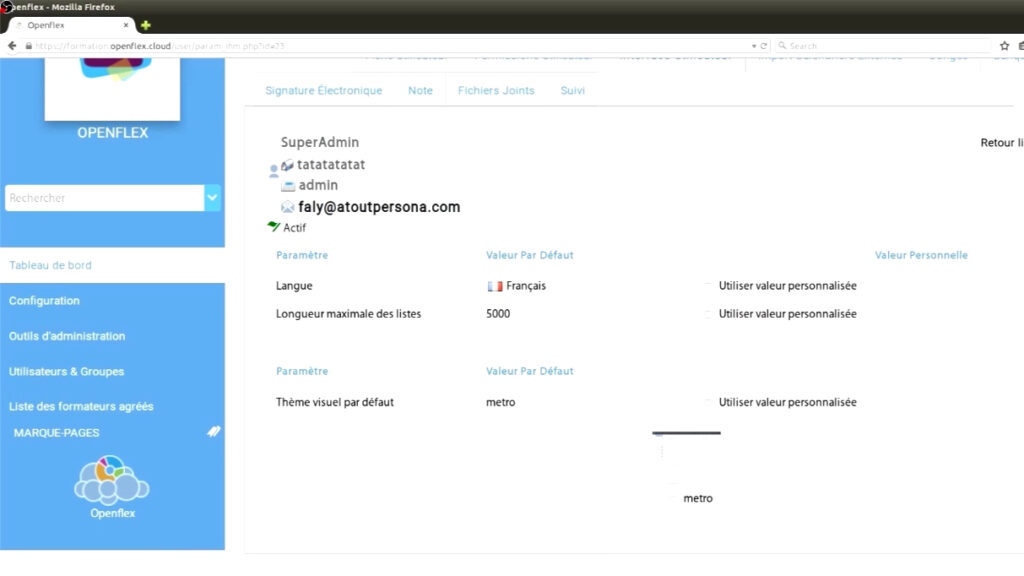
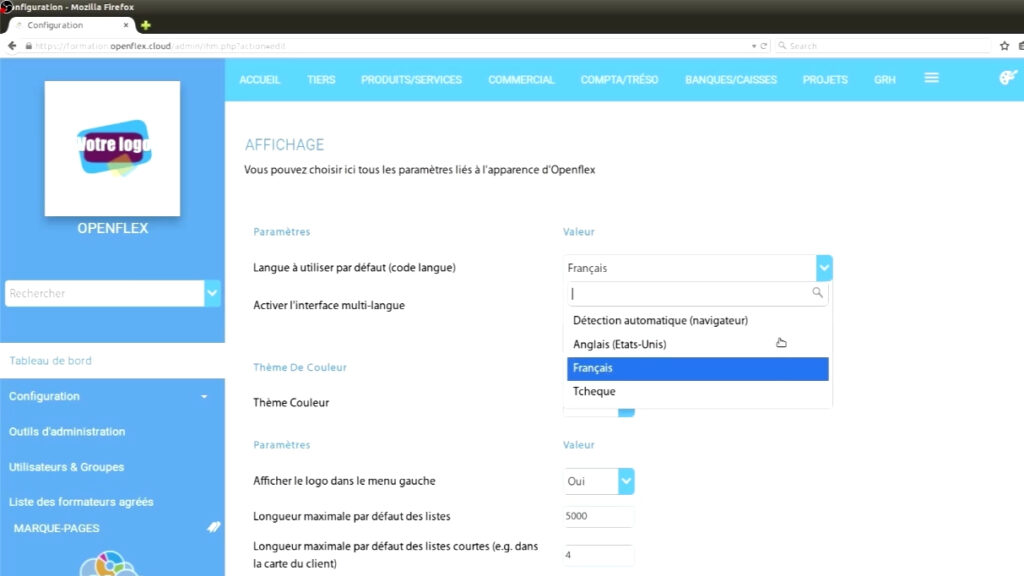
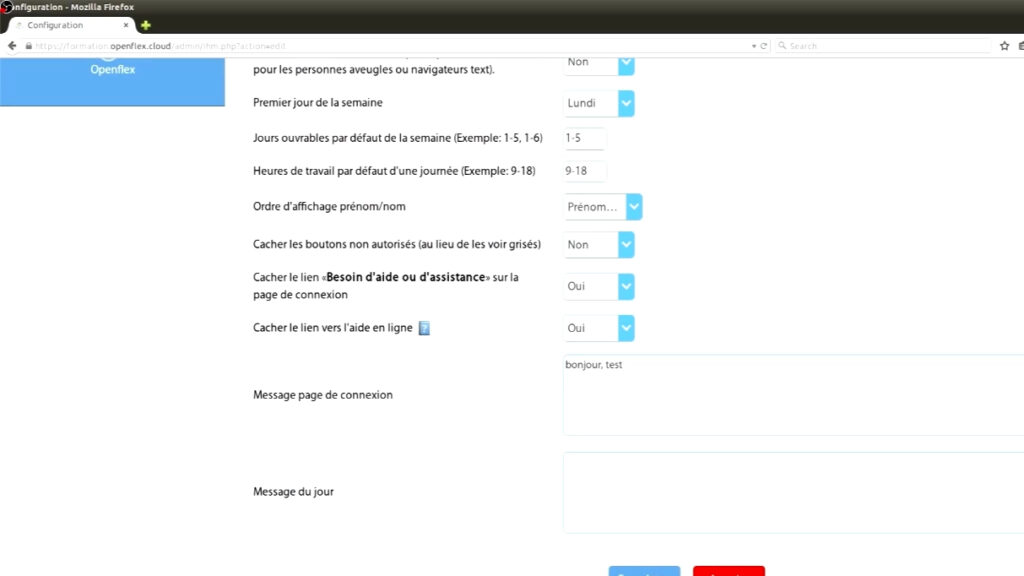
Et maintenant que vous avez choisi votre langue, vous pouvez désormais travailler confortablement et, pourquoi pas, vous essayez à d’autres modules Openflex comme Vente& CRM ou Achat & Stock !
Découvrez également nos autres tutos Openflex :
